Lubuntu24.04安装过程与22.04、20.04等完全一致。
记录
01
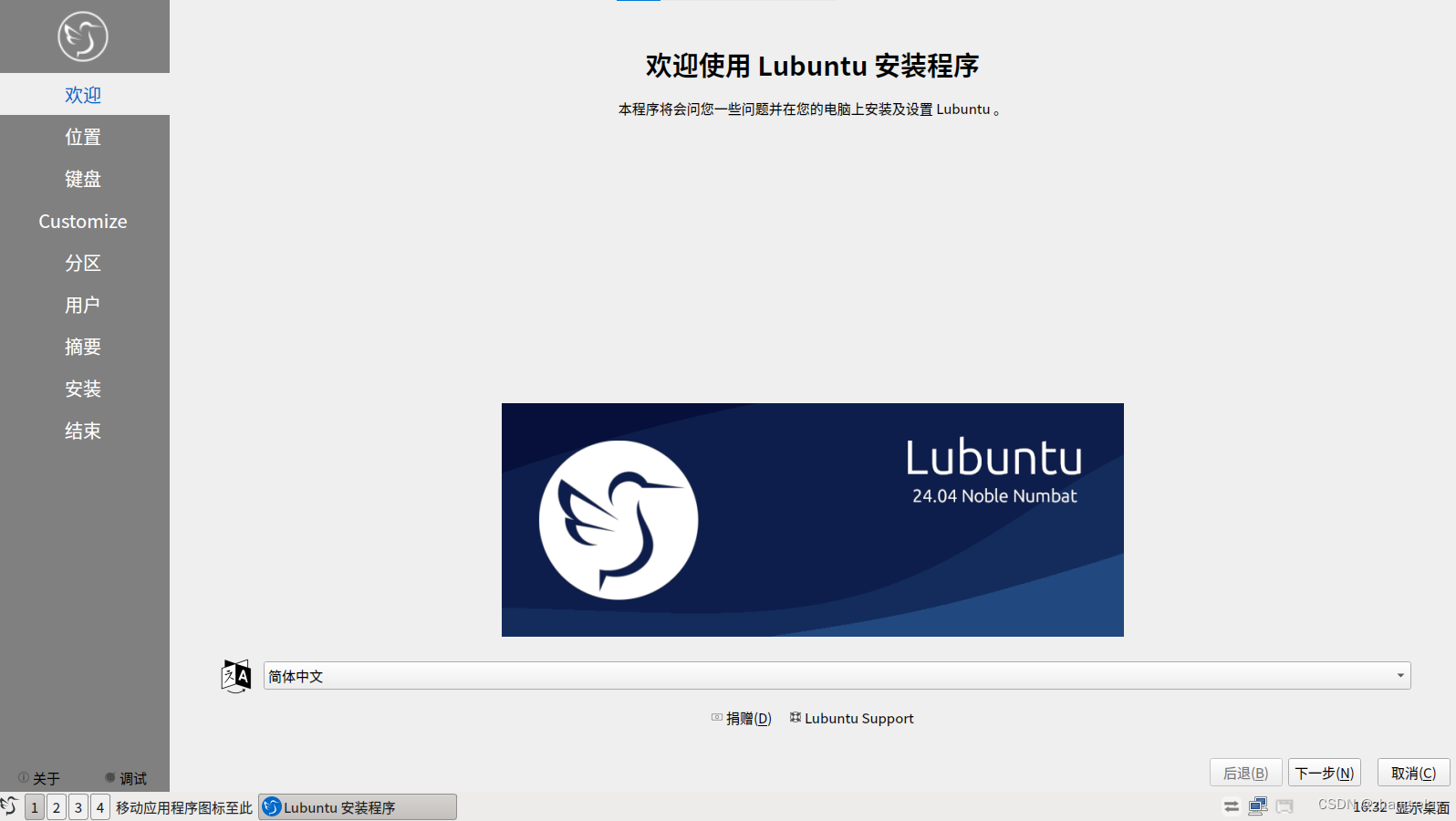
02
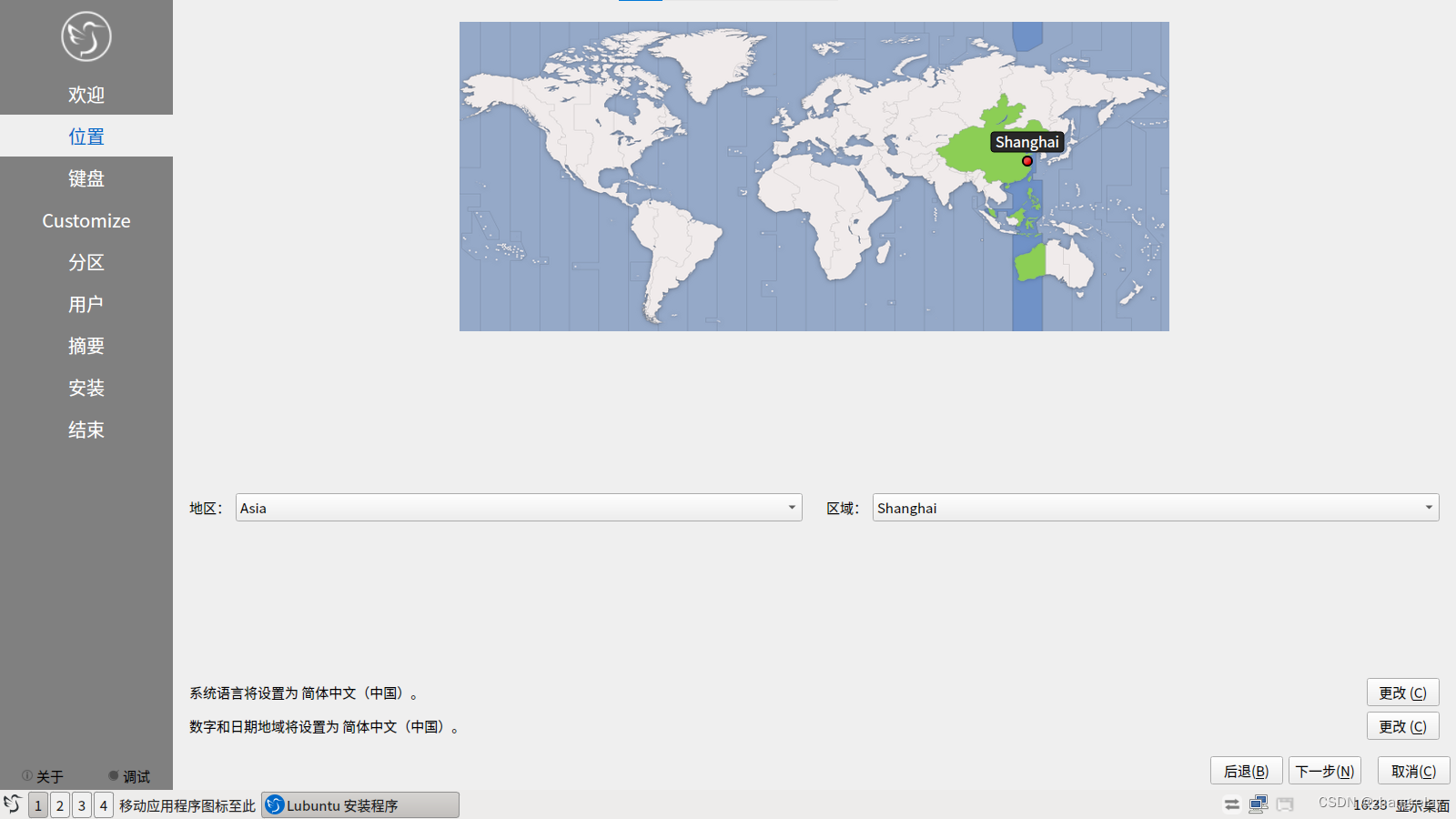
03
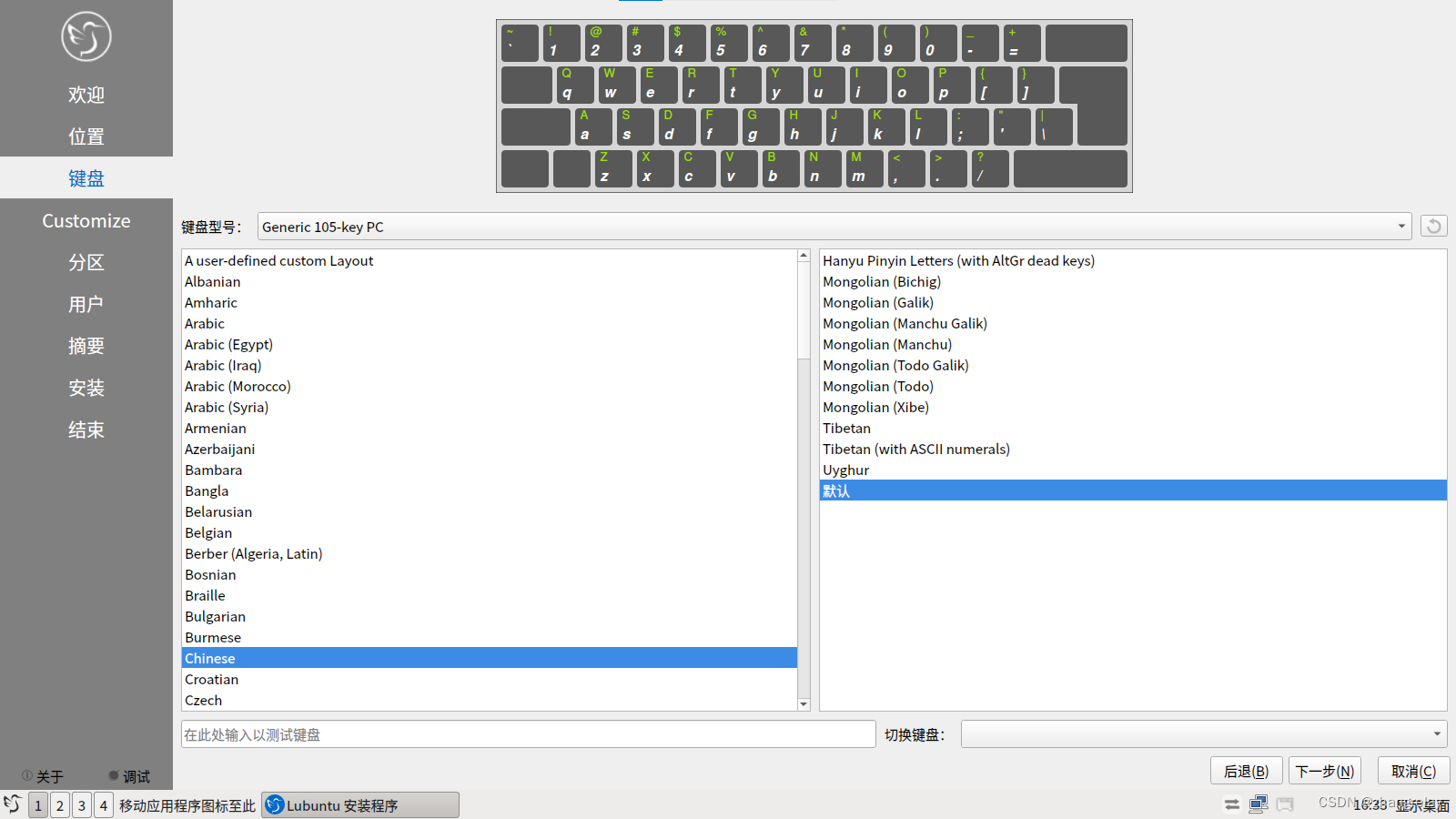
04
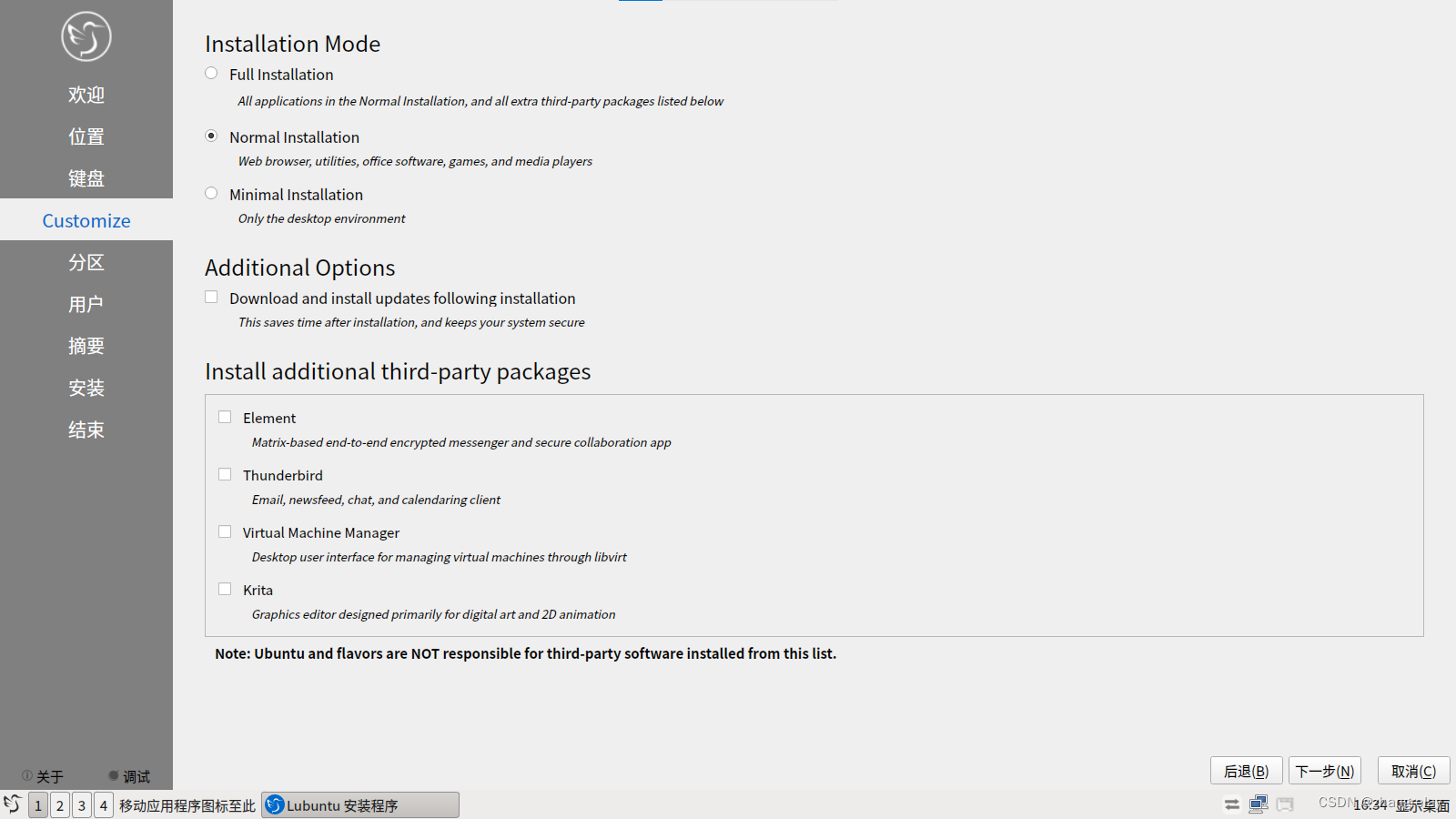
05
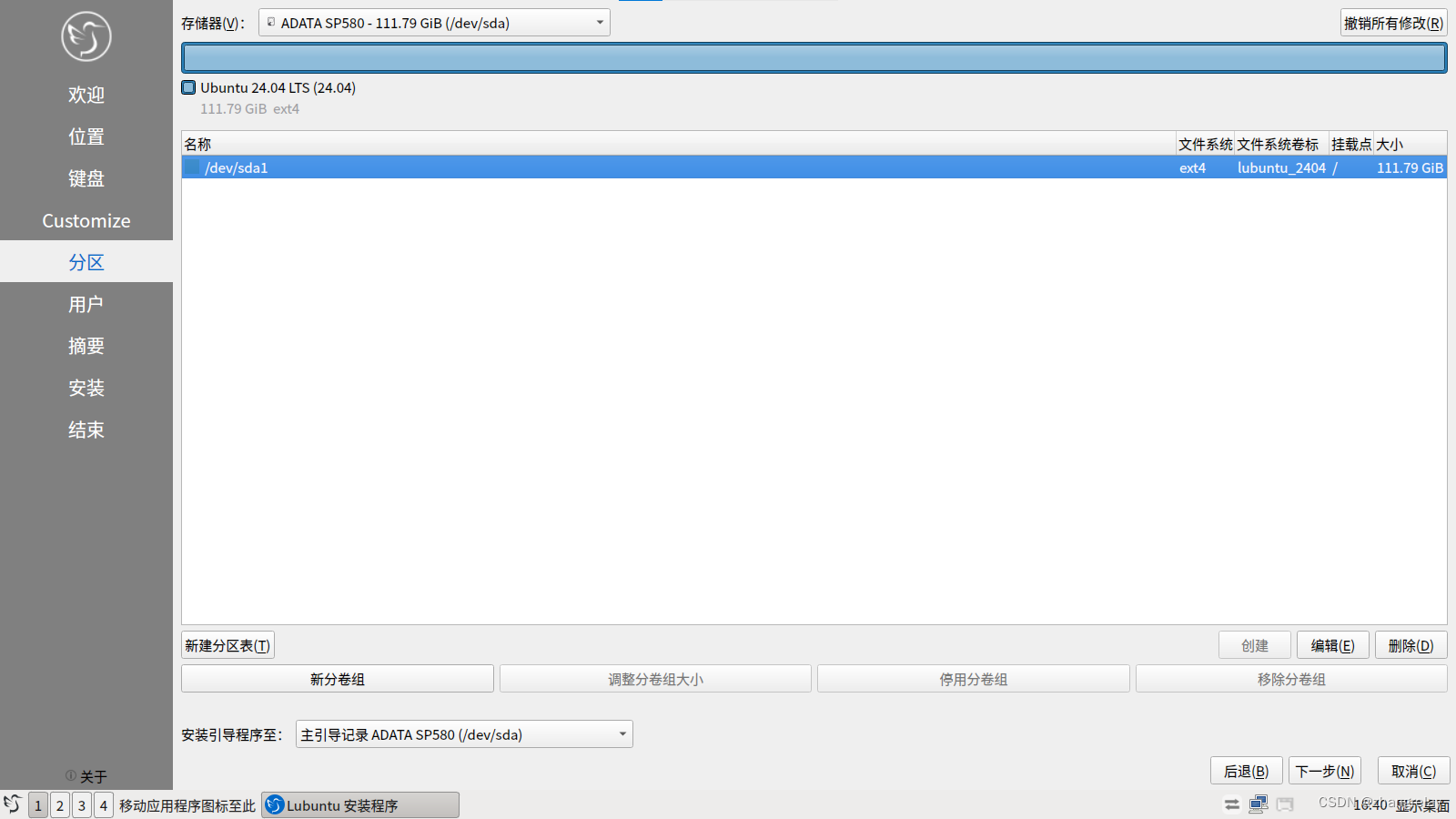
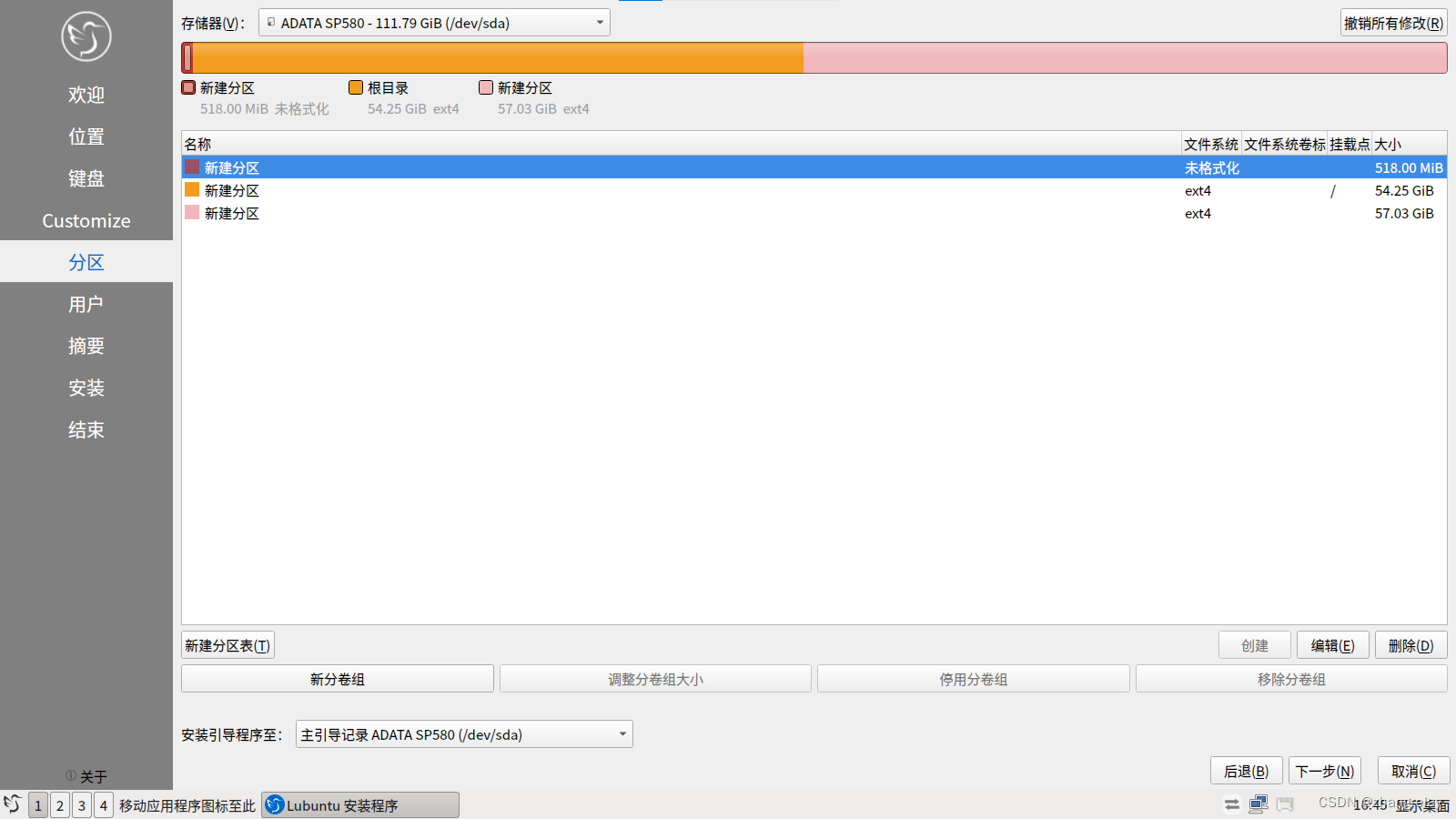
09
给出提示
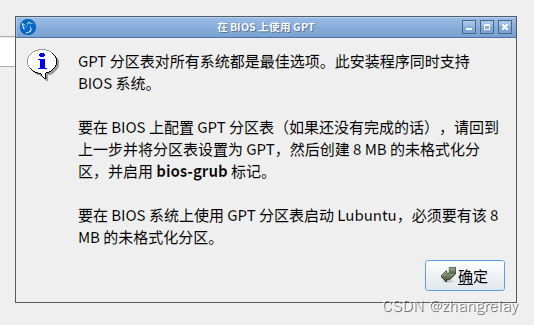
10

11
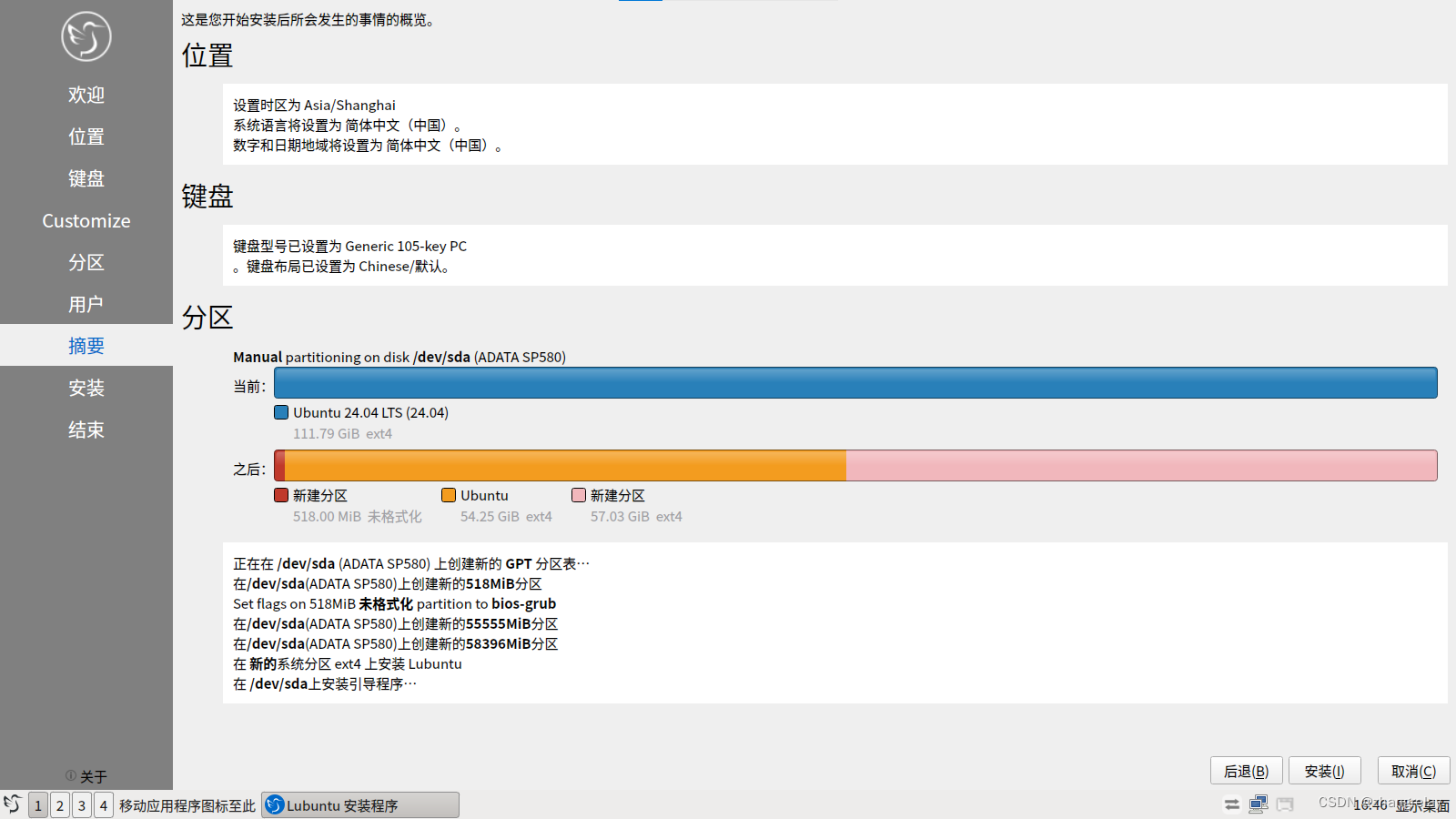
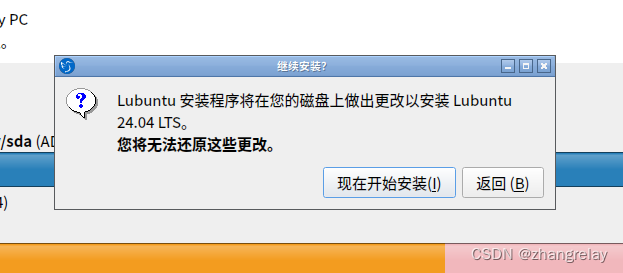
12
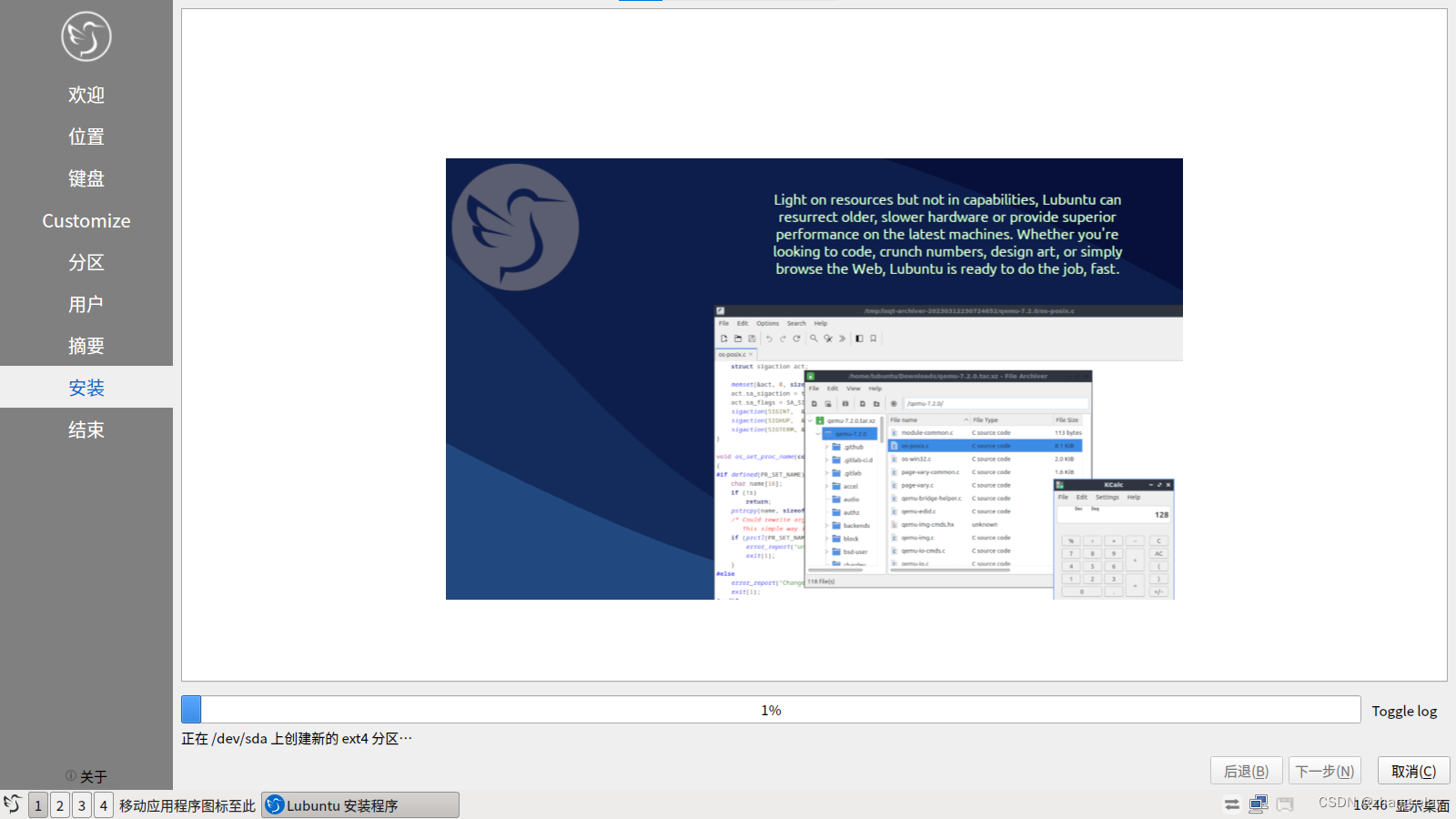
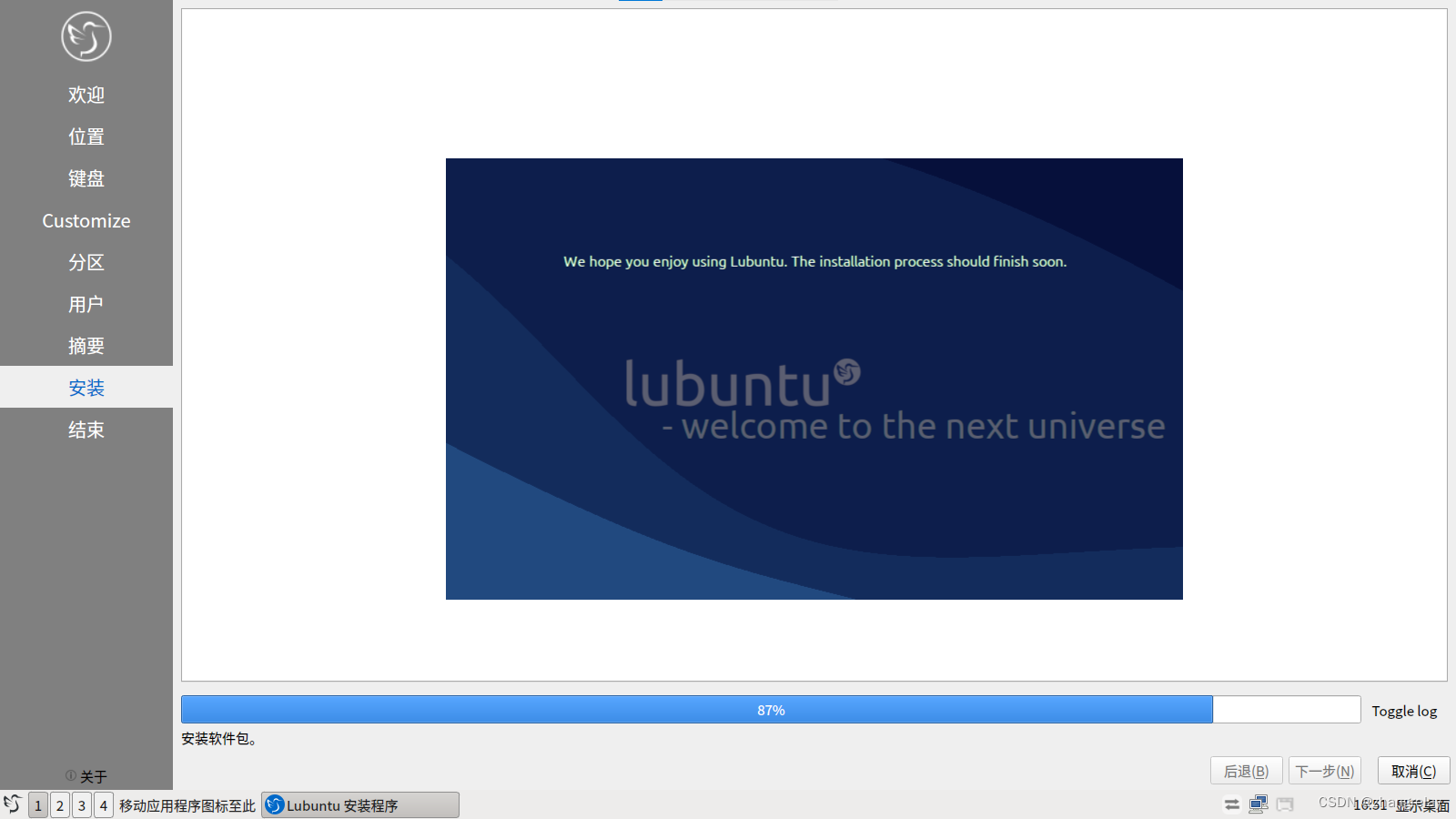
13
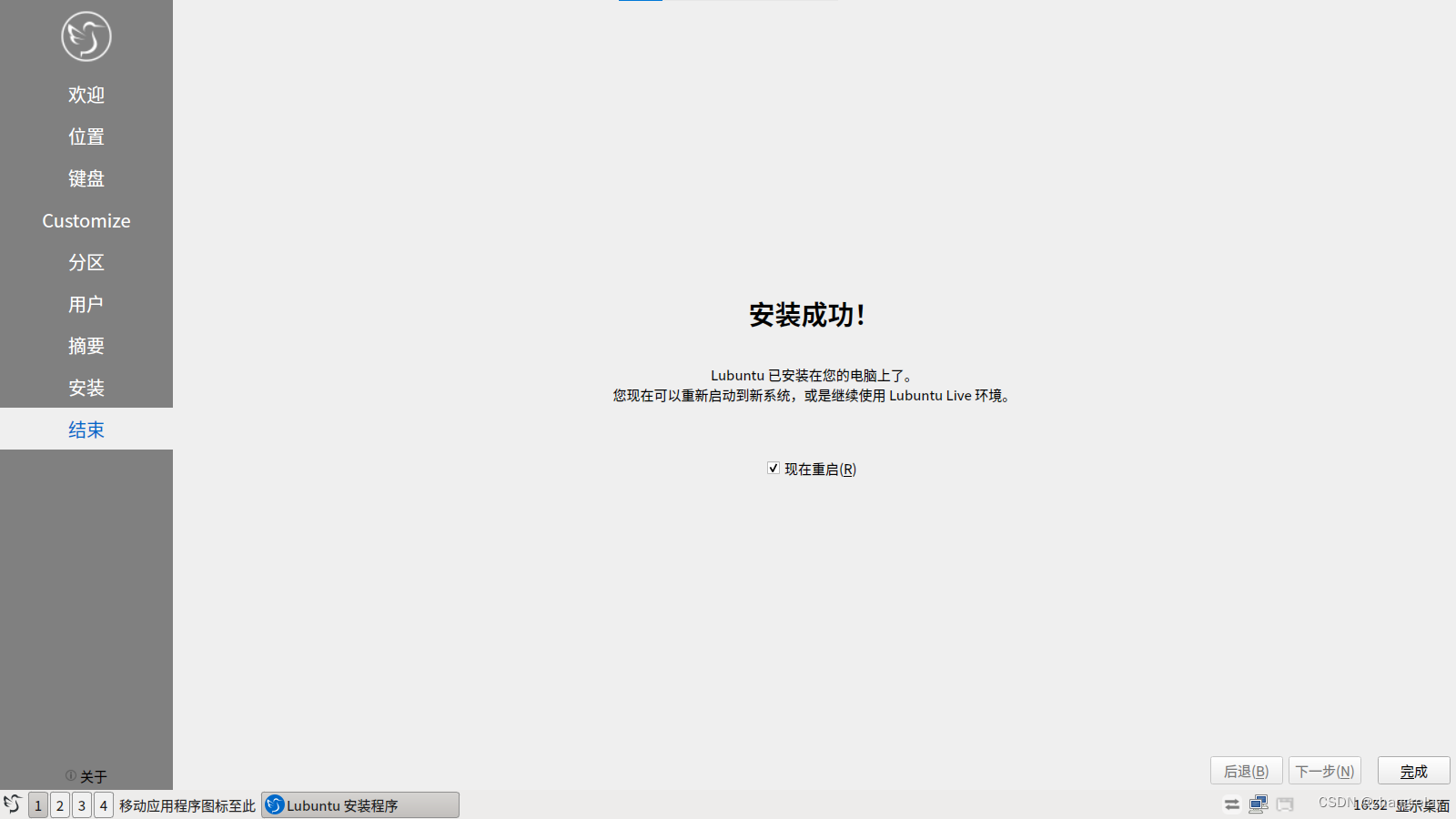
特点
Lubuntu 22.04的特点主要包括以下几点:
- 轻量级且高效:Lubuntu作为Ubuntu的一个轻量级分支,专注于为低端电脑、老旧电脑或需要最大限度降低电脑性能需求的用户提供高效、低系统占用的操作系统。
- 长期支持:Lubuntu 22.04 LTS是长期支持版本,这意味着它将获得超过3年的更新支持时间,确保系统的稳定性和安全性。
- 简洁的界面:Lubuntu采用了简洁的界面设计,使得用户可以更加轻松地找到所需的功能和应用程序。同时,它也提供了多种自定义选项,让用户能够根据个人喜好进行个性化设置。
- 丰富的软件包管理:Lubuntu使用APT软件包管理器,支持大量的软件包,方便用户进行软件安装、更新和卸载操作。
- 优化的性能:尽管是轻量级系统,但Lubuntu 22.04在性能上进行了优化,使得用户在使用时能够获得流畅的体验。
- 良好的硬件支持:Lubuntu 22.04具有良好的硬件支持,能够兼容多种设备和驱动程序,降低了用户在使用过程中可能遇到的问题。
- 社区支持:Lubuntu拥有庞大的社区支持,用户可以在社区中获取帮助、分享经验和解决问题。
安装教程
Lubuntu 22.04的详细安装过程如下:
一、准备工作
- 下载Lubuntu 22.04镜像:
- 访问Lubuntu官方网站进行下载:Downloads – Lubuntu。
- 选择适合电脑架构的版本(32位或64位)进行下载。
二、安装步骤
- 创建安装介质:
- 将下载的Lubuntu 22.04镜像刻录到DVD光盘上,或制作成启动U盘。
- 设置电脑启动顺序:
- 重启电脑,并进入BIOS设置,将启动顺序设置为先从DVD或U盘启动。
- 开始安装:
- 从安装介质启动电脑后,Lubuntu安装程序会自动运行。
- 选择安装语言,通常选择English或根据你的偏好选择。
- 准备安装Lubuntu:
- 选择是否安装时更新系统,通常为了安装速度,可以选择“不下载更新”并在安装后手动更新。
- 选择安装类型,如果是全新安装,可以选择“清除整个磁盘并安装Lubuntu”或者手动分区。
- 配置网络信息(如果需要):
- 如果你的电脑连接到互联网,安装程序会自动配置网络。
- 如果没有自动配置,你可以手动设置网络连接。
- 选择地区:
- 根据你的地理位置选择相应的时区。
- 创建用户:
- 输入你的姓名、计算机名、用户名和密码。
- 这些信息将用于登录系统和个性化设置。
- 安装过程:
- 安装程序将开始复制文件、配置系统并安装必要的软件包。
- 这个过程可能需要一些时间,具体取决于你的电脑性能和安装介质的速度。
- 安装完成:
- 安装完成后,安装程序会提示你重启电脑。
- 拔出安装介质(DVD或U盘),然后重启电脑。
三、首次启动和配置
- 登录系统:
- 使用在安装过程中创建的用户名和密码登录Lubuntu。
- 系统更新:
- 建议首次登录后更新系统,以确保所有软件包都是最新的。
- 打开终端,输入
sudo apt update && sudo apt upgrade来更新系统。
- 基本配置:
- 根据你的需要配置系统设置、网络连接和其他个性化选项。
- 安装额外软件:
- 使用Lubuntu的软件中心或APT包管理器安装你需要的额外软件。

)

》(七) 金属与半导体的接触- 10 min 速通(载流子分布))




)










